“ Πρόσφατα κατέβασα μερικά τραγούδια στον υπολογιστή μου και τα ανέβασα στο Spotify. Ωστόσο, μερικά τραγούδια δεν αναπαράγονται, αλλά εμφανίζονται σε τοπικά αρχεία και δεν είμαι σίγουρος τι μπορώ να κάνω για να το διορθώσω. Όλα τα αρχεία μουσικής είναι σε MP3, έχουν την ίδια ετικέτα με τον ίδιο τρόπο που έχω επισημάνει άλλα τραγούδια. Τα τραγούδια μπορούν να αναπαραχθούν στο Groove music. Οποιαδήποτε βοήθεια στο να καταλάβετε γιατί αυτά τα συγκεκριμένα τραγούδια δεν θα αναπαράγονται/πώς να διορθώσετε το το πρόβλημα θα εκτιμηθεί πραγματικά!†– Ένας χρήστης από το Reddit
Το Spotify διαθέτει μια βιβλιοθήκη με 70 εκατομμύρια τραγούδια από διάφορες κατηγορίες. Αλλά και πάλι δεν μπορεί να περιέχει κάθε τραγούδι ή λίστα αναπαραγωγής. Ευτυχώς, το Spotify επιτρέπει στους χρήστες να ανεβάζουν τοπικά αρχεία στο Spotify, έτσι ώστε οι χρήστες να μπορούν να ακούν τα δικά τους τραγούδια ή τη μουσική που αποκτούν από άλλες πηγές.
Ωστόσο, αυτή η λειτουργία δεν λειτουργεί καλά από καιρό σε καιρό. Αυτές τις μέρες, πολλοί χρήστες του Spotify αναφέρουν ότι δεν μπορούν να αναπαράγουν τοπικά αρχεία σε κινητό ή επιτραπέζιο υπολογιστή Spotify. Μέχρι στιγμής, το Spotify δεν έχει ανακοινώσει μια εφαρμόσιμη λύση για αυτό το ζήτημα. Έτσι, συλλέγουμε κάποιες επιδιορθώσεις από αυτούς που έχουν λύσει αυτά τα προβλήματα με επιτυχία. Απλώς διαβάστε εάν αντιμετωπίσετε αυτό το σφάλμα.
5 Διορθώσεις όταν δεν μπορείτε να παίξετε τοπικά αρχεία στο Spotify
Ακολουθούν ορισμένες λύσεις για εσάς όταν το Spotify δεν μπορεί να αναπαράγει τοπικά αρχεία. Όλα αυτά είναι εύκολα και μπορείτε να προσπαθήσετε να διορθώσετε αυτό το πρόβλημα στο σπίτι ακόμα και χωρίς βοήθεια από άλλους.
Διόρθωση 1. Προσθήκη τοπικών αρχείων στο Spotify σωστά
Όταν δεν μπορείτε να αναπαράγετε τοπικά αρχεία στο Spotify για κινητά, το πρώτο πράγμα που πρέπει να κάνετε είναι να βεβαιωθείτε ότι χρησιμοποιείτε τον σωστό τρόπο αποστολής και συγχρονισμού τοπικών αρχείων στο Spotify. Καλύτερα να κάνετε αυτή τη διαδικασία για άλλη μια φορά με τον οδηγό και τις συμβουλές παρακάτω.
Μπορείτε να χρησιμοποιήσετε μόνο έναν επιτραπέζιο υπολογιστή Spotify σε υπολογιστή για να ανεβάσετε τοπικά αρχεία. Σε κινητά Android ή iOS, η μεταφόρτωση δεν επιτρέπεται. Επιπλέον, η μορφή των εισαγόμενων αρχείων σας πρέπει να είναι MP3, M4P, εκτός εάν περιέχει βίντεο ή MP4, εάν το QuickTime είναι εγκατεστημένο στον υπολογιστή σας. Εάν τα αρχεία σας δεν υποστηρίζονται, το Spotify θα προσπαθήσει να αντιστοιχίσει το ίδιο κομμάτι από τον κατάλογό του.
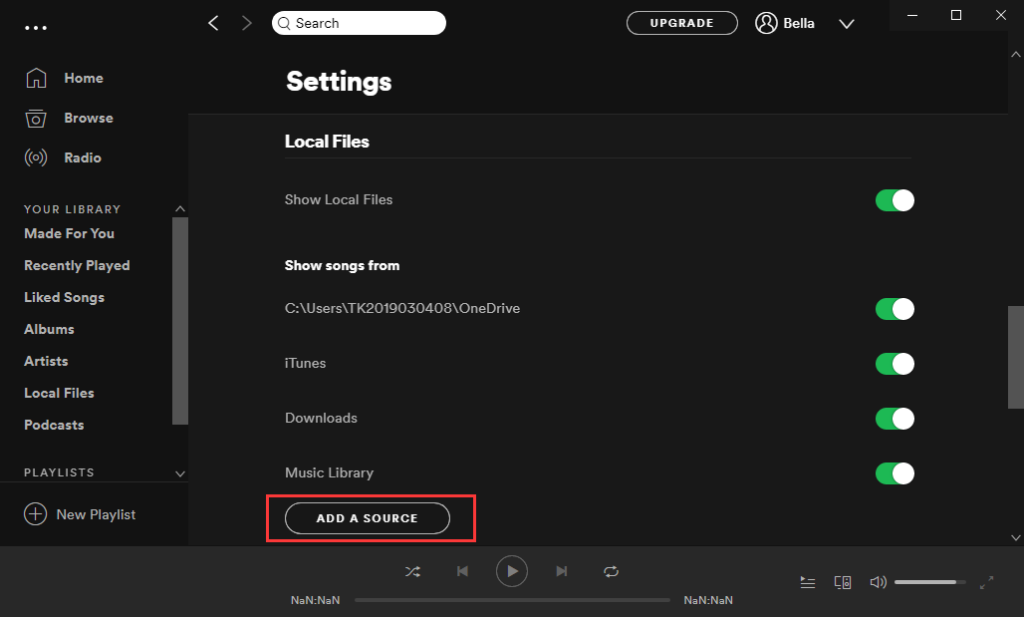
Βήμα 1. Μεταβείτε στην επιφάνεια εργασίας Spotify στον υπολογιστή σας. Πατήστε το Ρυθμίσεις κουμπί.
Βήμα 2. Μάθετε το Τοπικά Αρχεία ενότητα και εναλλαγή στο Εμφάνιση τοπικών αρχείων διακόπτης.
Βήμα 3. Κάντε κλικ στο ΠΡΟΣΘΗΚΗ ΠΗΓΗΣ κουμπί για να προσθέσετε τα τοπικά αρχεία.
Στη συνέχεια, τα παρακάτω είναι πώς μπορείτε να ελέγξετε και να μεταδώσετε τα εισαγόμενα τοπικά αρχεία σας στο Spotify.
Στην επιφάνεια εργασίας: Παω σε Η βιβλιοθήκη σας και μετά Τοπικά Αρχεία .
Σε Android: Προσθέστε τα εισαγόμενα τοπικά αρχεία σε μια λίστα αναπαραγωγής. Συνδεθείτε στον λογαριασμό σας στο Spotify με το ίδιο WIFI που συνδέεται στον υπολογιστή σας. Στη συνέχεια, πραγματοποιήστε λήψη αυτής της λίστας αναπαραγωγής.
Σε iOS: Προσθέστε τα εισαγόμενα τοπικά αρχεία σε μια λίστα αναπαραγωγής. Συνδεθείτε στον λογαριασμό σας στο Spotify με το ίδιο WIFI που συνδέεται στον υπολογιστή σας. Πλοηγηθείτε στο Ρυθμίσεις > Τοπικά αρχεία . Αναψε το Ενεργοποίηση συγχρονισμού από την επιφάνεια εργασίας επιλογή. Όταν σας ζητηθεί, θυμηθείτε να επιτρέψετε στο Spotify να βρίσκει συσκευές. Στη συνέχεια, πραγματοποιήστε λήψη της λίστας αναπαραγωγής συμπεριλαμβανομένων των τοπικών αρχείων.
Διόρθωση 2. Ελέγξτε τη Σύνδεση δικτύου
Πρέπει να βεβαιωθείτε ότι έχετε συνδέσει τον υπολογιστή και το κινητό σας στο ίδιο WIFI διαφορετικά μπορεί να αποτύχετε να συγχρονίσετε αυτά τα τοπικά αρχεία από τον υπολογιστή του Spotify στο Spotify για κινητά. Και θα διαπιστώσετε ότι δεν μπορείτε να αναπαράγετε τοπικά αρχεία στο Spotify για κινητά. Απλώς πηγαίνετε να ελέγξετε τη σύνδεση δικτύου και κάντε ξανά το συγχρονισμό.
Διόρθωση 3. Ελέγξτε τη συνδρομή
Δεν μπορείτε να ανεβάσετε τα τοπικά σας αρχεία στο Spotify ή να αναπαράγετε τοπικά αρχεία στο Spotify εάν δεν έχετε λογαριασμό premium Spotify. Πηγαίνετε για να ελέγξετε τη συνδρομή σας. Εάν η συνδρομή σας έχει λήξει, μπορείτε να εγγραφείτε ξανά στο Spotify με φοιτητική έκπτωση ή οικογενειακό πρόγραμμα που είναι πολύ πιο οικονομικό.
Διόρθωση 4. Ενημερώστε το Spotify στην πιο πρόσφατη έκδοση
Η εφαρμογή σας Spotify έχει ενημερωθεί στην πιο πρόσφατη έκδοση; Εάν εξακολουθείτε να χρησιμοποιείτε μια παλιά εφαρμογή Spotify, αυτό θα προκαλέσει ορισμένα προβλήματα, όπως τη μη αναπαραγωγή τοπικών αρχείων στο Spotify.
Σε iOS: Ανοίξτε το App Store και επιλέξτε την εικόνα Apple ID σας. Επιλέξτε το Spotify και επιλέξτε ΕΚΣΥΓΧΡΟΝΙΖΩ .
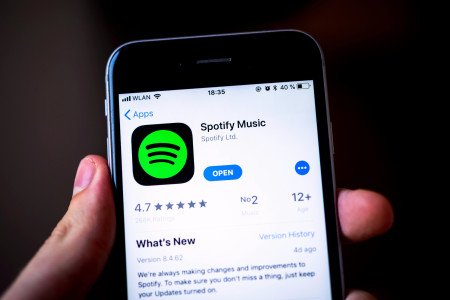
Σε Android: Ανοίξτε το Google Play Store, ανακαλύψτε την εφαρμογή Spotify και επιλέξτε ΕΚΣΥΓΧΡΟΝΙΖΩ .
Στην επιφάνεια εργασίας: Κάντε κλικ στο εικονίδιο Μενού στο Spotify. Στη συνέχεια επιλέξτε το Διαθέσιμη ενημέρωση. Επανεκκίνηση τώρα κουμπί.
Ορισμένα τραγούδια δεν είναι διαθέσιμα στο Spotify, επομένως δεν μπορείτε να αναπαράγετε τοπικά αρχεία στο Spotify. Επομένως, πρέπει να κάνετε αυτά τα τραγούδια να εμφανίζονται για να μάθετε τον πραγματικό λόγο για την αποτυχία αναπαραγωγής αυτών των τραγουδιών στο Spotify.
Λύση μπόνους: Παίξτε τοπικά αρχεία και τραγούδια Spotify σε οποιοδήποτε πρόγραμμα αναπαραγωγής
Αν δεν μπορείτε να αναπαράγετε τοπικά αρχεία στο Spotify για κινητά ή σε επιτραπέζιους υπολογιστές ό,τι κι αν δοκιμάσετε, σας έχω έναν τρόπο που λίγοι άνθρωποι γνωρίζουν. Απλώς κατεβάστε τα τραγούδια του Spotify σε MP3 και μεταφορτώστε τα καθώς και τα τοπικά σας αρχεία σε άλλο πρόγραμμα αναπαραγωγής πολυμέσων στο τηλέφωνό σας. Στη συνέχεια, μπορείτε να αναπαράγετε όλα τα τραγούδια σας, συμπεριλαμβανομένων των τραγουδιών του Spotify και των τοπικών αρχείων στην ίδια συσκευή αναπαραγωγής άνετα.
Το μόνο που χρειάζεται να κάνετε είναι να κατεβάσετε τις λίστες αναπαραγωγής του Spotify σε MP3, καθώς η μουσική του Spotify μπορεί να αναπαραχθεί στο Spotify μόνο εάν δεν τη μετατρέψετε. Μπορείς να χρησιμοποιήσεις Μετατροπέας μουσικής MobePas να το πράξουν. Αυτό μπορεί να μετατρέψει οποιαδήποτε τραγούδια ή λίστες αναπαραγωγής Spotify με ταχύτητα 5° και όλες οι ετικέτες ID3 και τα μεταδεδομένα θα διατηρηθούν. Απλώς ακολουθήστε αυτό το σεμινάριο για να μάθετε να μετατρέψετε το Spotify σε MP3.
Δοκίμασε το δωρεάν Δοκίμασε το δωρεάν
Βασικά χαρακτηριστικά του MobePas Music Converter
- Κατεβάστε εύκολα λίστες αναπαραγωγής, τραγούδια και άλμπουμ Spotify με δωρεάν λογαριασμούς
- Μετατρέψτε τη μουσική του Spotify σε MP3, WAV, FLAC και άλλες μορφές ήχου
- Διατηρήστε τα μουσικά κομμάτια του Spotify με ποιότητα ήχου χωρίς απώλειες και ετικέτες ID3
- Αφαιρέστε διαφημίσεις και προστασία DRM από τη μουσική του Spotify με 5 × μεγαλύτερη ταχύτητα

συμπέρασμα
Προσπαθήστε να διορθώσετε αυτό το πρόβλημα δεν είναι δυνατή η αναπαραγωγή τοπικών αρχείων στο Spotify για κινητά μόνοι σας. Εάν και οι 5 αυτές λύσεις δεν λειτουργούν, απλώς χρησιμοποιήστε Μετατροπέας μουσικής MobePas για να μετατρέψετε τραγούδια του Spotify και να τα μεταφέρετε καθώς και τα τοπικά σας αρχεία σε άλλη συσκευή αναπαραγωγής.
Δοκίμασε το δωρεάν Δοκίμασε το δωρεάν

